将计算机配置为虚拟主机是一项常见且实用的技术操作,它能够充分利用硬件资源,实现多台独立服务器的运行,这一过程涉及多个技术环节,从准备工作到具体配置,再到后续管理,都需要细致的操作和清晰的思路,以下将详细阐述如何将计算机转化为虚拟主机,帮助读者全面了解这一技术实现路径。

在开始配置之前,首先需要做好充分的准备工作,硬件方面,宿主机(即用于运行虚拟机的物理计算机)需要具备足够的处理器性能、内存容量和存储空间,推荐配置至少为4核CPU、8GB内存以及500GB以上的硬盘空间,具体需求可根据虚拟机的数量和用途进行调整,软件方面,选择合适的虚拟化平台是关键,常见的免费选项包括VirtualBox、VMware Workstation Player Pro,以及功能更强大的KVM(Kernel-based Virtual Machine)等,还需要明确虚拟机的用途,例如是用于Web服务器、数据库服务器还是开发测试环境,这将直接影响操作系统选择和资源配置。
接下来是虚拟机的创建与基础配置,以VirtualBox为例,首先启动虚拟化软件,点击“新建”按钮开始创建虚拟机,在名称栏中为虚拟机命名,并选择对应的操作系统类型和版本,Windows 10”或“Ubuntu Server”,内存分配需要根据宿主机的可用内存和虚拟机需求合理设置,一般建议为虚拟机分配2-4GB内存,硬盘配置是另一项关键操作,选择“创建虚拟硬盘”,并指定硬盘大小和文件类型(VDI、VMDK等),动态分配硬盘可以在初期节省空间,而固定大小硬盘则能提供更稳定的性能,网络配置方面,建议选择“桥接网卡”模式,这样虚拟机将直接连接到局域网,获得独立的IP地址,如同物理计算机一样。
操作系统安装是虚拟主机配置的核心环节,将操作系统的ISO镜像文件挂载到虚拟光驱,启动虚拟机并按照提示进行安装,安装过程中需要注意磁盘分区设置,建议为虚拟机分配独立的系统分区和数据分区,以便后续管理,安装完成后,需要安装虚拟机增强工具(VirtualBox Guest Additions或VMware Tools),这些工具能够提升虚拟机的性能,实现鼠标无缝切换、调整屏幕分辨率、共享文件夹等功能,安装增强工具时,需要先在虚拟机设置中启用光盘,然后运行光盘中的VBoxLinuxAdditions.exe或VBoxWindowsAdditions.exe脚本,并根据提示完成安装。
网络配置是确保虚拟主机能够正常访问的关键,除了前述的桥接模式外,还可以选择NAT(网络地址转换)模式,这种模式下虚拟机通过宿主机共享网络连接,适合需要隔离网络环境的场景,如果虚拟机需要与宿主机或其他虚拟机进行高速通信,还可以选择“仅主机(Host-only)”模式,创建一个独立的内部网络,在实际应用中,可能需要为虚拟机配置静态IP地址,以便于管理和访问,以Ubuntu Server为例,可以通过编辑/etc/netplan/目录下的配置文件,设置静态IP、子网掩码、网关和DNS服务器信息。
服务部署是虚拟主机实现其功能价值的最后一步,根据虚拟机的用途,可以安装相应的服务软件,作为Web服务器,可以安装Apache、Nginx或Tomcat;作为数据库服务器,可以部署MySQL、PostgreSQL或MongoDB;作为开发环境,可以安装Docker、Git等开发工具,在部署服务时,需要注意端口配置和防火墙设置,确保服务能够被正常访问,以部署LAMP(Linux+Apache+MySQL+PHP)环境为例,首先需要更新系统包列表,然后依次安装Apache2、MySQL服务器和PHP模块,最后配置Apache以支持PHP解析,安装完成后,可以通过浏览器访问虚拟机的IP地址,验证Web服务是否正常运行。

为了更直观地展示虚拟机配置的关键参数,以下是一个典型的虚拟机配置参考表:
| 配置项 | 推荐值 | 说明 |
|---|---|---|
| CPU核心数 | 2-4核 | 根据应用性能需求调整 |
| 内存大小 | 2-4GB | 最小512MB,推荐2GB以上 |
| 硬盘类型 | 动态分配/固定大小 | 动态分配节省空间,固定大小性能更优 |
| 网络模式 | 桥接/NAT | 桥接模式获得独立IP,NAT模式共享宿主机网络 |
| 操作系统 | Ubuntu Server/CentOS | 根据应用需求选择服务器版操作系统 |
| 磁盘分区 | 系统分区+数据分区 | 分区管理便于维护和数据备份 |
虚拟主机的日常管理和维护同样重要,需要定期更新系统和软件包,以修复安全漏洞和提升性能,可以使用系统的包管理工具(如apt、yum)进行更新,需要定期备份虚拟机的虚拟硬盘文件和重要数据,以防数据丢失,备份可以通过复制虚拟硬盘文件或使用虚拟机自带的快照功能实现,快照功能可以保存虚拟机在某个时间点的状态,当系统出现问题时,可以快速恢复到正常状态。
在资源管理方面,需要监控虚拟机的CPU、内存、磁盘和网络使用情况,避免资源耗尽导致服务中断,可以使用系统自带的监控工具(如top、htop)或第三方监控软件(如Zabbix、Nagios)进行实时监控,如果发现资源使用率过高,可以考虑调整虚拟机的资源配置,如增加内存或CPU核心数,或者优化应用程序的性能。
安全性是虚拟主机配置中不可忽视的一环,需要为虚拟机设置强密码,并定期更换,关闭不必要的服务和端口,减少攻击面,配置防火墙规则,只允许必要的端口和服务通过,对于需要对外访问的服务,建议使用SSL/TLS加密,确保数据传输的安全,还需要定期检查系统日志,发现异常活动及时处理。
相关问答FAQs:

问题1:虚拟机创建后无法连接网络怎么办?
解答:虚拟机无法连接网络通常是由于网络配置问题导致的,首先检查虚拟机的网络模式设置,建议优先使用桥接模式,这样虚拟机将直接连接到局域网,如果使用桥接模式无法连接,可以检查宿主机的网络适配器是否启用了桥接功能,以及虚拟机的IP地址配置是否正确,如果是NAT模式,可以尝试在虚拟化软件的NAT设置中检查端口转发规则,或者重启虚拟机的网络服务,还需要检查宿主机的防火墙设置,是否阻止了虚拟机的网络访问。
问题2:如何提高虚拟机的磁盘性能?
解答:提高虚拟机磁盘性能可以从多个方面入手,选择合适的虚拟硬盘类型,例如在VirtualBox中选择“VDI(VirtualBox磁盘映像)”并设置为“固定大小”,而不是“动态分配”,因为固定大小的硬盘在读写时性能更稳定,将虚拟硬盘文件存放在速度较快的物理硬盘上,例如SSD硬盘,而不是传统的机械硬盘,可以调整虚拟机的磁盘缓存策略,在虚拟机设置中将“存储”下的“控制器类型”设置为“SATA”或“SCSI”,这些控制器类型通常比IDE提供更好的性能,如果虚拟机需要频繁进行磁盘读写操作,可以考虑使用RAID配置来提升磁盘性能和数据冗余性。
【版权声明】:本站所有内容均来自网络,若无意侵犯到您的权利,请及时与我们联系将尽快删除相关内容!

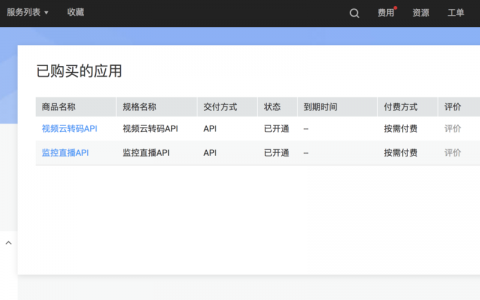


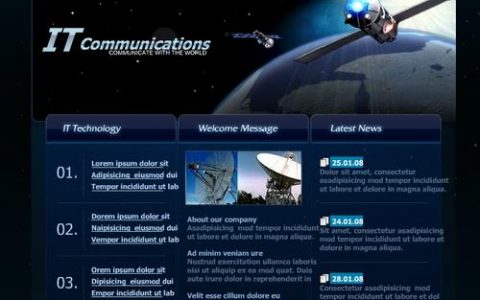

发表回复